WordPress 사이트가 계속 다운되는 경우 해야 할 9가지
게시 됨: 2023-04-28WordPress 사이트가 계속 다운되는 경우 어떻게 해야 하는지 궁금하십니까?
다운된(오프라인) 웹 사이트는 비즈니스에 피해를 줄 수 있습니다. 귀하의 콘텐츠에 액세스할 수 없는 방문자에게 나쁜 사용자 경험을 제공하고 고객과 잠재적 판매를 잃을 수도 있습니다.
이 기사에서는 WordPress 웹 사이트가 계속 다운되는 경우 수행해야 할 가장 중요한 작업을 공유합니다.
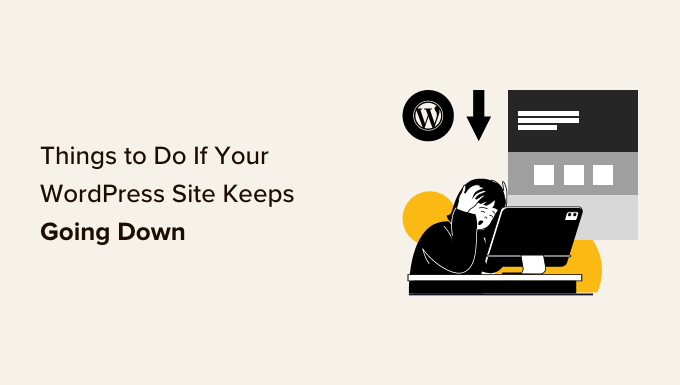
WordPress 웹 사이트가 계속 다운되는 이유는 무엇입니까?
WordPress 웹사이트가 다운되면 사용자에게 페이지 방문을 방해하는 오류 메시지가 표시됩니다.
일반적인 WordPress 오류 중 하나로 인해 웹 사이트가 다운된 경우 간단히 수정하여 문제를 해결할 수 있습니다.
그러나 문제가 계속 발생하거나 웹 사이트에 오류가 표시되지 않는 경우 추가 조사가 필요합니다.
신뢰할 수 없는 호스팅, 만료된 도메인, 보안상의 이유, 사용자 지정 코드의 오류 등 여러 가지 이유로 웹사이트 다운타임이 발생할 수 있습니다.
가동 중지 시간의 또 다른 이유는 WordPress 호스팅 리소스 제한을 초과하는 웹 사이트 트래픽 증가일 수 있습니다.
이유가 무엇이든 WordPress 웹 사이트가 정기적으로 계속 다운되면 비즈니스에 해를 끼칠 수 있습니다. 전환율이 떨어지고 고객을 잃을 수 있습니다.
운 좋게도 WordPress 웹 사이트가 계속 다운되는 경우 수행할 작업 목록을 작성했습니다. 이 단계는 원인을 해결하고 쉽게 수정하는 데 도움이 됩니다.
- 귀하만 해당하는지 또는 웹 사이트가 모두 다운되었는지 확인하십시오.
- WordPress 호스팅 계획이 만료되지 않았는지 확인
- 도메인이 만료되지 않았는지 확인
- 플러그인 및 테마 확인
- WordPress 설정 확인
- 퍼머링크가 깨지지 않았는지 확인
- WordPress 핵심 파일을 다시 업로드해 보십시오.
- 웹사이트에 방화벽 설치
- 신뢰할 수 있는 WordPress 호스팅 계획으로 이동
1. 귀하만 해당하는지 또는 모든 사람을 위해 웹사이트가 다운되었는지 확인하십시오.
귀하의 WordPress 웹 사이트는 모든 사람에게 다운되지 않을 수 있습니다. 때로는 네트워크 오류나 인터넷 연결 부족으로 인해 사이트에 액세스하지 못할 수도 있습니다.
먼저 귀하의 웹사이트가 귀하뿐만 아니라 모든 사람을 위해 다운되었는지 확인해야 합니다.
이를 위해 IsItWP의 무료 가동 시간 검사기를 사용할 수 있습니다.
먼저 웹사이트 가동 상태 검사기 웹사이트를 방문하여 사이트 URL을 입력합니다.
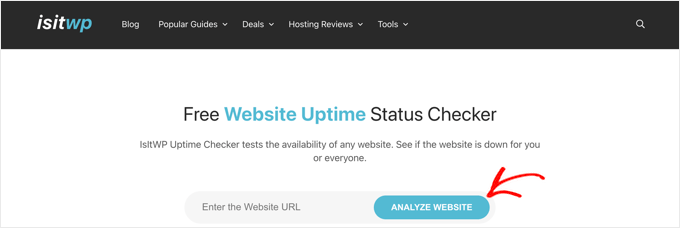
'웹사이트 분석' 버튼을 클릭하면 웹사이트가 모두 다운되었는지 아니면 나만 다운되었는지 도구가 알려줍니다.
귀하에게만 다운된 경우 인터넷 연결을 확인하는 것이 좋습니다. 브라우저 캐시를 지우거나 네트워크 라우터를 다시 시작할 수 있습니다.
반면에 웹 사이트가 모든 사람에게 다운된 경우 계속해서 읽고 수정하는 방법을 알아보세요.
2. WordPress 호스팅 계획이 만료되지 않았는지 확인
웹 사이트 다운타임의 가장 일반적인 이유 중 하나는 WordPress 호스팅 제공업체입니다. 계획이 만료되었거나 제공업체에 서버 문제가 있을 수 있습니다.
먼저 호스팅 계획이 만료되지 않았는지 확인해야 합니다. 일반적으로 호스팅 계정 대시보드에서 이 정보를 찾을 수 있습니다.
계획이 만료되지 않았지만 WordPress 웹 사이트가 계속 다운되는 경우 호스팅 제공업체에 문의해야 합니다. 고객 측에서 문제에 직면했을 수 있으며 이에 대한 자세한 정보를 제공할 수 있습니다.
예를 들어 호스팅 회사에서 서버 유지 관리를 수행하거나 DDoS 공격에 직면했거나 서버 몇 대를 중단했을 수 있습니다. 이러한 모든 이유로 다운타임이 발생할 수 있습니다.
호스트 서버의 일부 하드웨어 구성 요소 오류로 인해 웹 사이트가 다운될 수도 있습니다.
이러한 경우 호스팅 공급자가 문제를 해결하면 웹 사이트가 다시 시작되어 실행되어야 합니다.
호스팅 공급자와 지속적으로 문제가 발생하는 경우 보다 안정적인 관리형 WordPress 호스팅 회사로 전환하는 것이 좋습니다.
SiteGround, Hostinger 또는 WP Engine을 사용하는 것이 좋습니다.
3. 도메인이 만료되지 않았는지 확인
웹사이트를 시작할 때 구입한 도메인 이름이 만료되어 웹사이트가 다운되는 경우가 있습니다. 이 경우 갱신해야 합니다.
도메인이 여전히 유효한지 확인하려면 WHOIS 조회 도구를 사용할 수 있습니다. 도메인 이름을 입력하고 '조회' 버튼을 클릭하기만 하면 됩니다.
그러면 도구가 도메인 이름의 세부 정보를 조회합니다. 도메인이 만료된 경우 등록 가능한 것으로 표시될 수 있습니다.
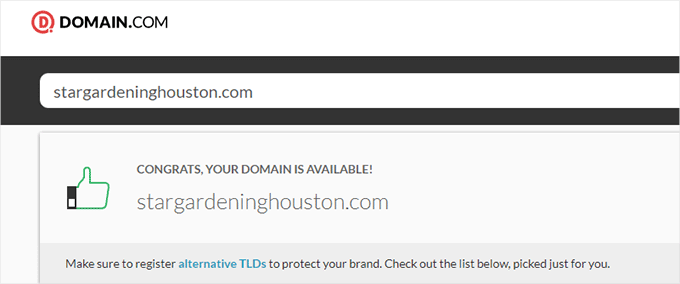
도메인이 만료된 경우 이제 Domain.com과 같은 도메인 등록 기관을 사용하여 도메인을 갱신할 수 있습니다.
Hostinger를 비롯한 일부 호스팅 제공업체로부터 무료 도메인을 얻을 수도 있습니다. 이것은 모든 웹 호스팅 계획에 무료 도메인 이름을 제공하는 최고의 WordPress 호스팅 회사입니다.
WPBeginner 사용자에게 무료 도메인 이름, SSL 인증서 및 웹 호스팅 계획 할인을 제공하는 Bluehost 쿠폰 코드를 사용할 수도 있습니다.
4. 플러그인 및 테마 확인
WordPress 플러그인 또는 테마로 인해 때때로 웹사이트 다운타임이 발생할 수 있습니다. 소프트웨어가 오래되었거나 해커가 사이트를 다운시키는 데 사용할 수 있는 취약점이 있을 수 있습니다.
마찬가지로 WordPress 테마는 특정 WordPress 버전 또는 웹사이트의 플러그인과 충돌할 수 있습니다.
플러그인이나 테마로 인해 다운타임이 발생하는지 확인하려면 모든 플러그인을 비활성화하고 기본 테마로 전환해야 합니다.
모든 WordPress 플러그인 비활성화
모든 WordPress 플러그인을 비활성화하면 도구 중 하나가 사이트 중단 시간을 유발하는지 신속하게 확인할 수 있습니다.
WordPress 관리 영역에 액세스할 수 있는 경우 관리 사이드바에서 플러그인 » 설치된 플러그인 페이지를 방문해야 합니다.
여기에서 상단의 일괄 선택 확인란을 선택하기만 하면 모든 플러그인을 선택할 수 있습니다.
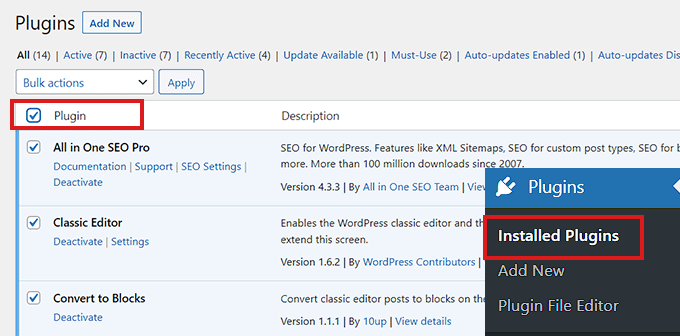
그런 다음 '대량 작업' 드롭다운 메뉴를 열고 '비활성화' 옵션을 선택합니다.
그런 다음 '적용' 버튼을 클릭하여 모든 플러그인을 비활성화합니다.
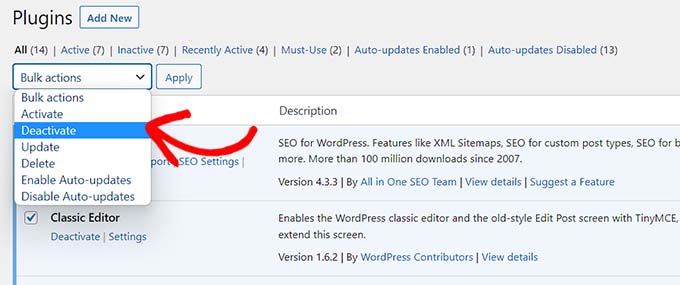
그러나 WordPress 관리자에 대한 액세스 권한이 없는 경우 파일 전송 프로토콜(FTP) 클라이언트를 사용하여 플러그인을 비활성화할 수 있습니다.
먼저 호스팅 계정 제어판에서 FTP 클라이언트 또는 파일 관리자 앱을 사용하여 웹사이트에 연결해야 합니다. 사이트가 연결되면 /wp-content/ 폴더로 이동합니다.
그 안에 'plugins'라는 폴더가 보일 것입니다. 이것은 모든 WordPress 플러그인 파일이 저장되는 곳입니다.
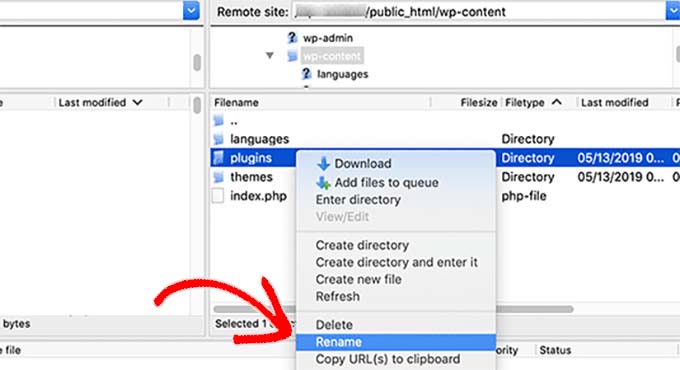
플러그인 폴더의 이름을 'plugins_deactivate'로 바꾸십시오. 이렇게 하면 웹사이트에 설치된 모든 WordPress 플러그인이 비활성화됩니다.
자세한 지침은 WP-Admin에 액세스할 수 없을 때 WordPress 플러그인을 비활성화하는 방법에 대한 자습서를 참조하십시오.
기본 WordPress 테마로 전환
WordPress 테마로 인해 웹사이트가 오작동할 수도 있습니다. 한동안 업데이트되지 않은 잘못 코딩되었거나 오래된 WordPress 테마를 사용하는 경우 이런 일이 발생할 수 있습니다.
현재 WordPress 테마로 인해 다운타임이 발생하는지 확인하려면 기본 WordPress 테마로 전환해야 합니다.
먼저 호스팅 계정 제어판에서 FTP 클라이언트 또는 파일 관리자 앱을 사용하여 웹사이트에 연결합니다.
그런 다음 /wp-content/themes/ 폴더로 이동합니다.
여기에서 'themes' 폴더를 찾아야 합니다. WordPress 웹 사이트의 모든 테마가 저장되는 곳입니다.
현재 테마를 비활성화하려면 폴더 이름을 'themes_deactivate'로 바꾸십시오.
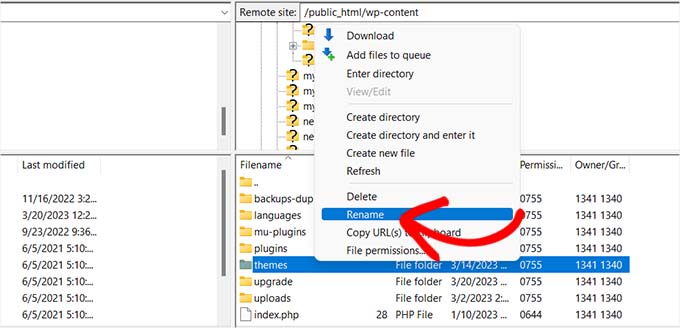
다음으로 'themes'라는 새 폴더를 만들어야 합니다.

그런 다음 WordPress 테마 디렉토리에서 Twenty Twenty-Three와 같은 기본 WordPress 테마를 다운로드할 수 있습니다.
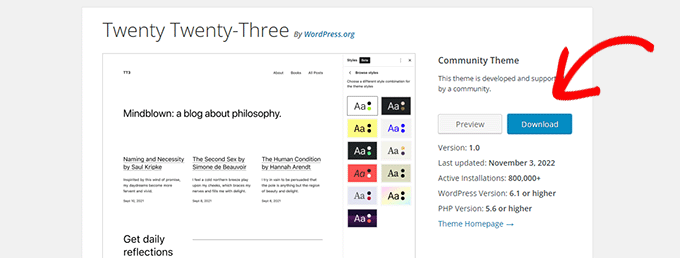
다운로드가 완료되면 파일의 압축을 풀어야 합니다.
다음으로 다운로드한 테마 파일을 새로운 'themes' 폴더에 업로드하기만 하면 됩니다. 이렇게 하면 WordPress 웹사이트에서 활성화됩니다.
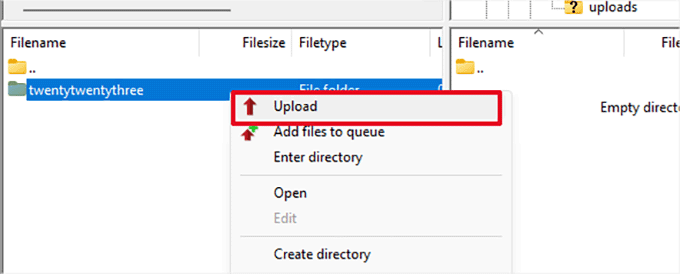
WordPress 데이터베이스를 사용하여 테마를 삭제할 수도 있습니다. 자세한 지침은 WordPress 테마를 삭제하는 방법에 대한 가이드를 참조하십시오.
테마를 변경하거나 플러그인을 비활성화해도 문제가 해결되지 않으면 계속 읽으십시오.
5. WordPress 설정 확인
잘못된 WordPress 구성 설정으로 인해 웹 사이트가 중단될 수도 있습니다. 가장 일반적으로 귀하의 사이트는 잘못된 WordPress 주소를 사용하고 있을 수 있습니다.
먼저 WordPress 주소와 사이트 주소가 동일한지 확인해야 합니다.
워드프레스 주소는 워드프레스 파일과 폴더가 저장되는 곳입니다. 반대로 사이트 주소는 방문자가 보고 상호 작용하는 웹 사이트 부분을 가리킵니다.
WordPress 관리 대시보드에 액세스할 수 있는 경우 관리 사이드바에서 설정 » 일반 페이지를 방문하십시오.
여기에서 'WordPress 주소' 및 '사이트 주소' 상자의 URL이 동일한지 확인하십시오.
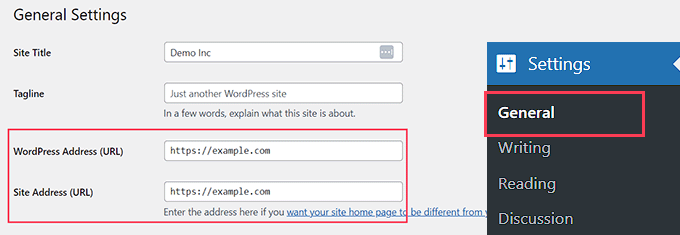
그러나 WordPress 관리자에 대한 액세스 권한이 없는 경우 wp-config.php 파일을 편집하여 사이트 URL을 확인할 수 있습니다.
자세한 지침은 WordPress 사이트 URL을 변경하는 방법에 대한 자습서를 확인할 수 있습니다.
6. 퍼머링크가 깨지지 않았는지 확인
퍼머링크는 웹사이트의 게시물 및 페이지에 대한 영구 URL입니다.
특정 테마나 플러그인을 설치하거나 업데이트하면 퍼머링크가 깨질 수 있습니다. 또한 웹사이트를 새 서버나 도메인으로 마이그레이션하면 퍼머링크가 손상되어 사이트가 다운될 수 있습니다.
이 경우 관리자 사이드바에서 설정 » 퍼머링크 로 이동하여 사이트의 퍼머링크를 다시 생성할 수 있습니다. 여기에서 올바른 퍼머링크 구조를 선택했는지 확인하십시오.
다음으로 깨진 영구 링크를 복구하려면 하단의 '변경 사항 저장' 버튼을 클릭하기만 하면 됩니다.
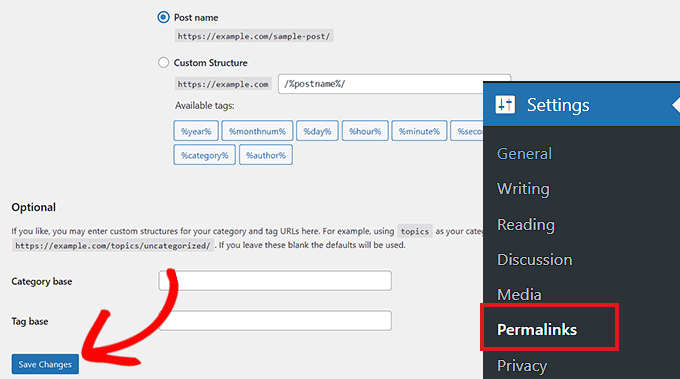
이 방법이 작동하지 않으면 다른 솔루션을 위해 WordPress에서 영구 링크를 재생성하는 방법에 대한 자습서를 확인하는 것이 좋습니다.
퍼머링크를 복구한 후에도 웹사이트가 다운된 경우 계속 읽어야 합니다.
7. WordPress 코어 파일을 다시 업로드해 보십시오.
핵심 WordPress 소프트웨어를 업데이트하면 핵심 파일의 변경 또는 손상으로 인해 가동 중지 시간이 발생할 수도 있습니다. 이 경우 웹 사이트의 중요한 시스템 파일에 액세스할 수 없습니다.
이 문제를 해결하려면 새 WordPress 설치에서 /wp-admin/ 및 /wp-includes/ 폴더를 다시 업로드해 보십시오.
참고 : 이 방법은 사이트에서 정보나 콘텐츠를 제거하지 않지만 손상된 코어 파일을 수정할 수 있습니다.
먼저 WordPress.org 웹사이트를 방문하여 'Download & Extend' 메뉴 링크를 클릭한 다음 'Get WordPress'를 클릭해야 합니다. 그런 다음 파란색 'Download WordPress' 버튼을 클릭하여 .zip 폴더를 컴퓨터에 다운로드합니다.
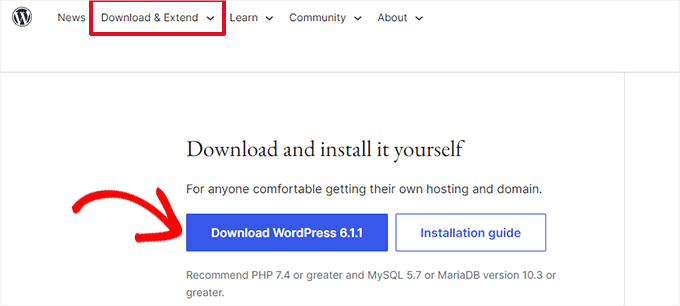
다음으로 zip 파일을 추출하고 그 안에 있는 'wordpress' 폴더를 찾아야 합니다.
그런 다음 FTP 클라이언트를 사용하여 웹 사이트에 연결하십시오. 연결이 완료되면 웹 사이트의 루트 폴더로 이동하십시오. 일반적으로 'public_html'이라고 하며 다른 파일과 함께 wp-admin, wp-includes 및 wp-content 폴더를 포함합니다.
왼쪽 열에서 컴퓨터의 WordPress 폴더를 엽니다. 그런 다음 모든 파일을 선택하고 '업로드'를 눌러 웹사이트로 전송합니다.
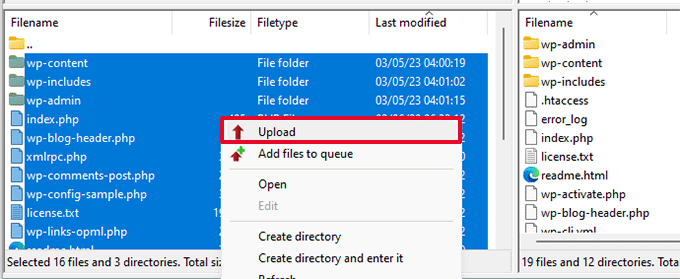
FTP 클라이언트는 이제 이러한 폴더를 서버로 전송합니다.
다음으로 파일을 덮어쓸 것인지 묻습니다. '덮어쓰기' 옵션을 선택한 다음 '항상 이 작업 사용'을 선택하기만 하면 됩니다.
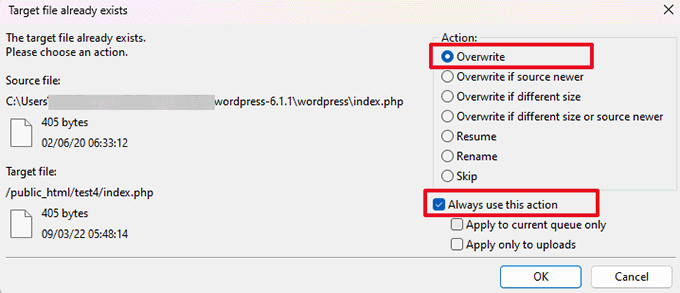
마지막으로 '확인' 버튼을 누르세요. 이제 이전 WordPress 파일이 새 복사본으로 대체됩니다.
손상된 파일을 교체해도 문제가 해결되지 않으면 다음 단계로 이동해야 합니다.
8. 웹사이트에 방화벽 설치
맬웨어 또는 DDoS 공격으로 인해 WordPress 웹 사이트가 다운되었을 수도 있습니다.
DDoS 공격 중에 해커는 WordPress 호스팅 서버에 대량의 데이터 요청을 보냅니다. 이로 인해 서버 속도가 느려지고 결국 충돌이 발생합니다.
마찬가지로 맬웨어는 WordPress 파일에 자신을 주입하는 소프트웨어입니다. 다른 웹 사이트를 공격하거나 스팸을 생성하여 WordPress 서버 리소스를 사용합니다.
다행히 웹 애플리케이션 방화벽을 사용하여 DDoS 공격과 맬웨어를 쉽게 방지할 수 있습니다.
방화벽은 웹사이트와 들어오는 트래픽 사이에서 필터 역할을 합니다. 서버에 도달하기 전에 모든 의심스러운 요청을 식별하고 차단합니다.
웹 사이트 방화벽이 있는 최고의 WordPress 보안 플러그인인 Sucuri를 사용하는 것이 좋습니다.
DNS 수준에서 실행되며 DDoS 공격이 웹사이트에 요청을 보내기도 전에 포착합니다.
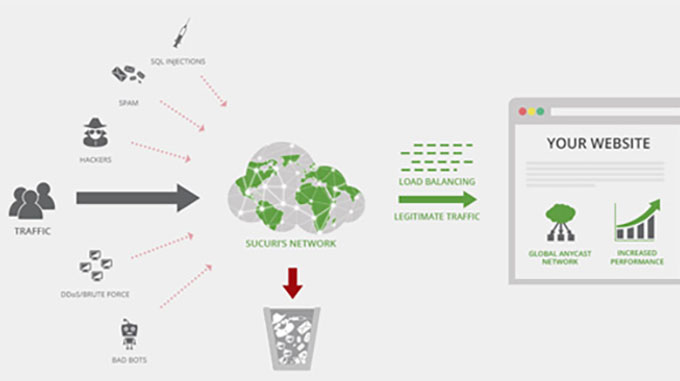
그러나 무료 솔루션을 찾고 있다면 대신 Cloudflare를 사용하는 것이 좋습니다.
자세한 비교를 위해 Sucuri와 Cloudflare에 대한 기사를 읽을 수 있습니다.
더 나은 웹사이트 보호를 위해 WordPress 웹사이트에서 보안 모범 사례를 사용해야 합니다. 자세한 내용은 사이트 보안 방법에 대한 단계별 지침이 포함된 전체 WordPress 보안 가이드를 참조하십시오.
9. 신뢰할 수 있는 WordPress 호스팅 계획으로 이동
마지막으로, 위의 모든 단계를 시도했지만 웹사이트가 계속 다운된다면 신뢰할 수 있는 WordPress 호스팅 공급자로 이동해야 할 때입니다.
소규모 비즈니스 또는 블로그가 있는 경우 Bluehost 또는 Hostinger로 이동하는 것이 좋습니다.
온라인 상점을 운영하는 경우 SiteGround는 관리형 EDD 호스팅 계획과 함께 제공되기 때문에 이동 호스팅 제공업체입니다. 이를 통해 바로 사용할 수 있는 전자 상거래 상점을 시작할 수 있습니다.
또는 빠르게 성장하는 비즈니스가 있는 경우 WP Engine과 같은 관리형 WordPress 호스팅 제공업체로 전환하는 것을 고려해야 합니다.
공급자를 선택한 후에는 웹 사이트를 새 호스트로 이동해야 합니다.
대부분의 호스팅 회사는 다운타임 없이 웹사이트를 마이그레이션할 수 있는 무료 마이그레이션 서비스를 제공합니다.
웹 사이트를 직접 이동할 수도 있습니다. 자세한 지침은 WordPress를 새 호스트 또는 서버로 이동하는 방법에 대한 자습서를 참조하십시오.
이 기사가 WordPress 웹 사이트가 계속 다운되는 경우 수행할 작업을 배우는 데 도움이 되었기를 바랍니다. 비교된 최고의 이메일 마케팅 서비스에 대한 기사와 귀하의 웹사이트에 대한 무료 SSL 인증서를 얻는 방법에 대한 자습서를 보고 싶을 수도 있습니다.
이 기사가 마음에 드셨다면 WordPress 비디오 자습서용 YouTube 채널을 구독하십시오. 트위터와 페이스북에서도 우리를 찾을 수 있습니다.
